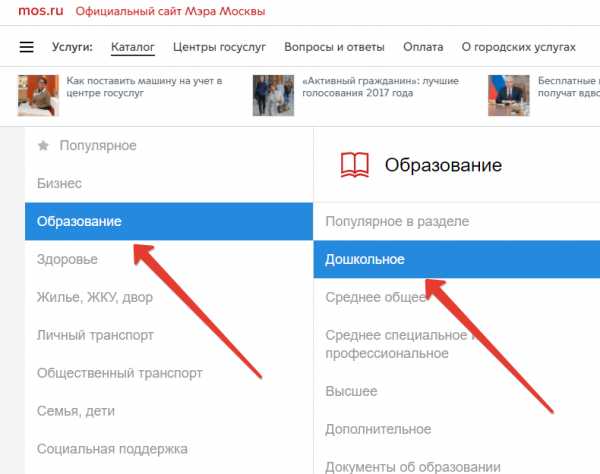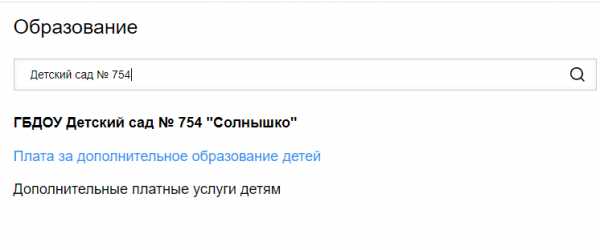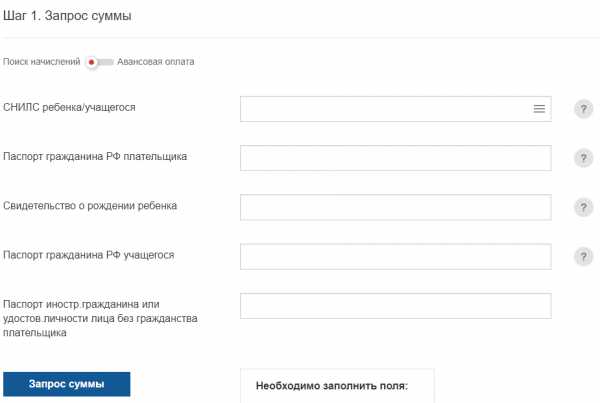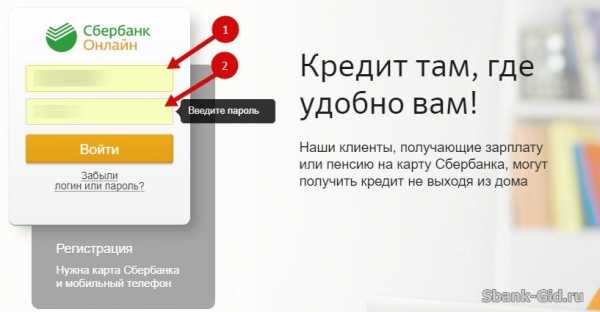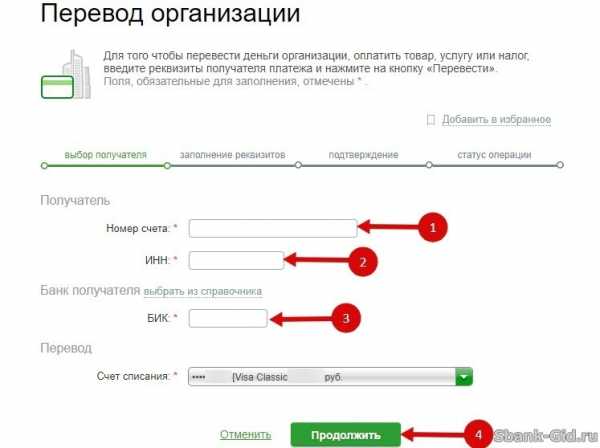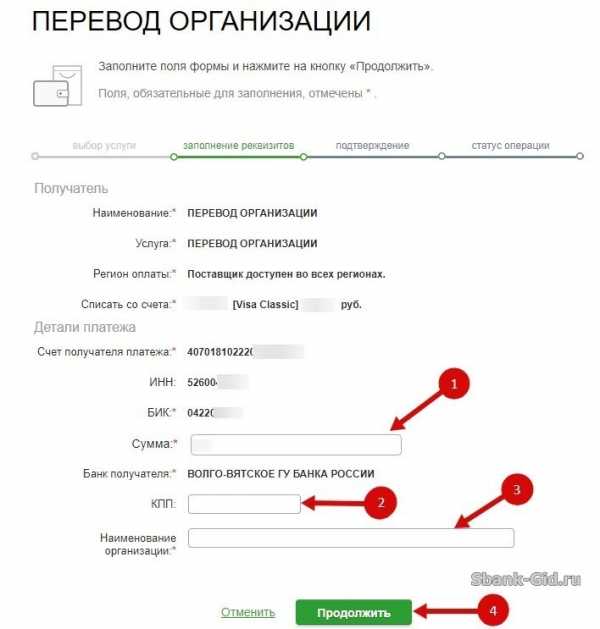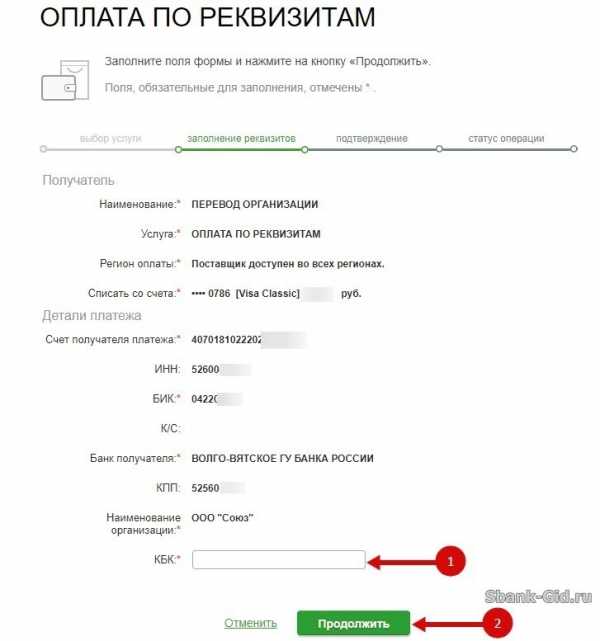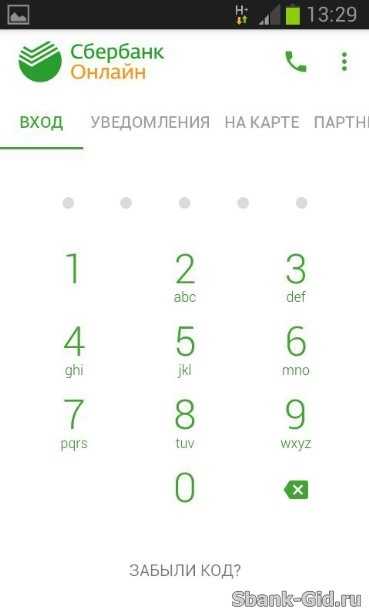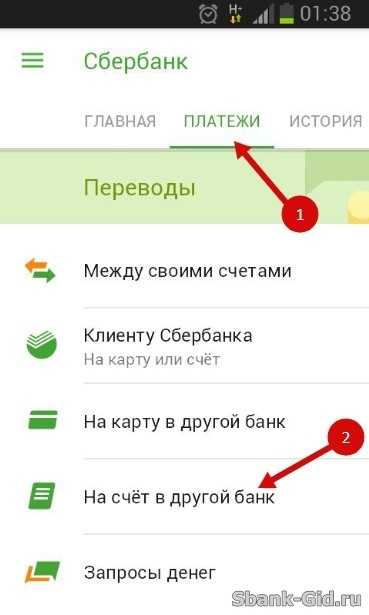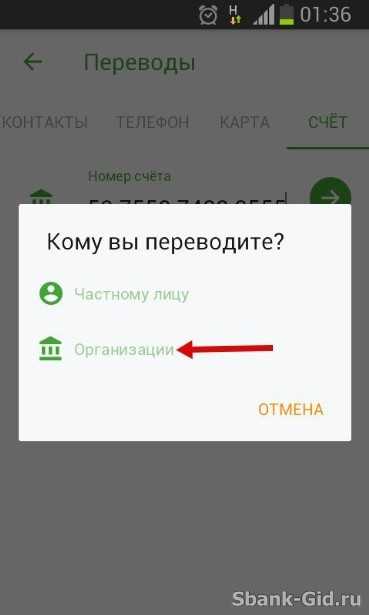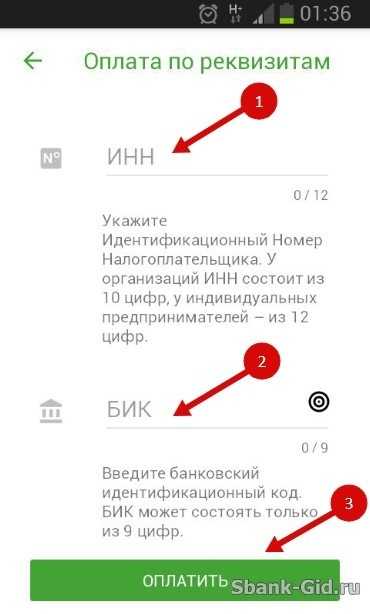Как оплатить детский сад через Сбербанк онлайн
Хотите экономить свое время, оплачивая детский сад через Интернет?
Тогда воспользуйтесь возможностями системы Сбербанк Онлайн.
Оценим преимущества
- Платежи, не выходя из дома.
- Не нужно заполнять квитанцию, уточняя реквизиты, относящиеся к бухгалтерской и налоговой отчетности организации (УИН, ОКТМО, КБК). Достаточно знать БИК, ИНН, лицевой счет учреждения.
- Услуга автоплатеж позволяет делать систематические переводы без заполнения формы.
Порядок оплаты: пошаговая инструкция
Шаг 1. Получить карту
Для оплаты необходимо иметь пластиковую карту Сбера. Ее можно получить в ближайшем офисе или оформить онлайн.
Шаг 2. Личный кабинет
Для проведения платежа через Интернет переходим на официальный сайт Сбербанка и в правом верхнем углу нажимаем Вход.

Теперь нужно зайти в личный кабинет. Сделать это можно двумя способами:
1 способ.
При получении карты будет предоставлен идентификатор и пароль. Эти данные необходимо ввести в соответствующие поля.

Вводим код доступа, ждем смс на телефон с номера 900 в формате: «Сбербанк Онлайн. Пароль для входа в систему — *****». Вводим полученные цифры. Обратите внимание, что код действителен в течение 300 секунд.
После подтверждения входа доступен личный кабинет, где будем оформлять оплату.
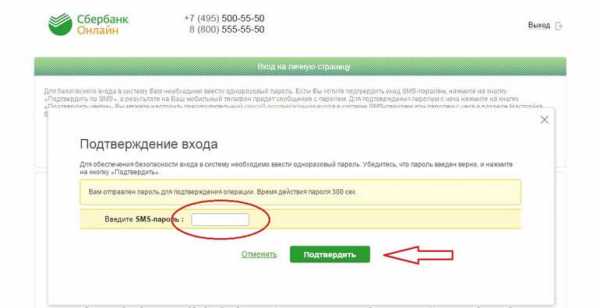
Он выглядит так:

Если вы забыли пароль, для его восстановления отправьте СМС со словом «Пароль» на номер 900 с телефона, который закреплен за картой. Восстановить идентификатор получиться в случае если вы помните ответ на контрольный вопрос, который вам задаст представитель банка после обращения на номер 8(800)5555550.
2 способ.
Получить пароли доступа к Сбербанк Онлайн в ближайшем банкомате. По запросу с вашей карточки (при введении ПИН) банкомат выдаст чек с 20 паролями, которые вы будете вводить при входе по мере необходимости. Это удобно на случай, когда телефон разряжен или к нему нет доступа по какой-то другой причине.
Шаг 3. Переходим к оформлению платежа
Когда вы перешли на личную страницу Сбербанка Онлайн, то нужно найти вкладку «Платежи и переводы».

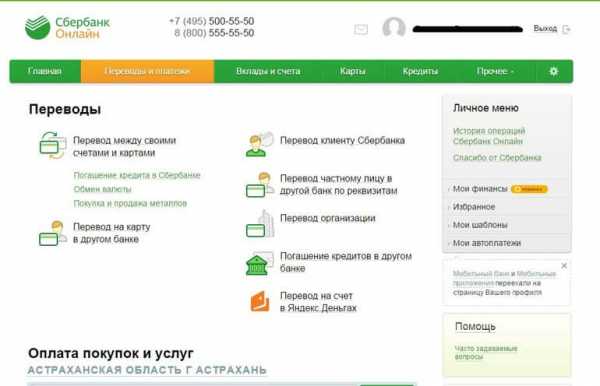
В данной вкладке можем осуществить перевод 2 способами:
1. Оплата по реквизитам.
В этом случае следует перейти по вкладке «Перевод организации».
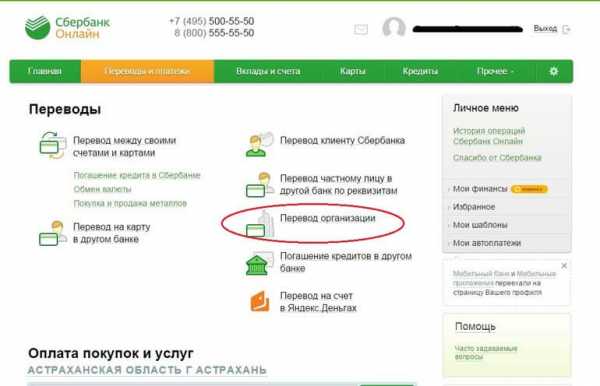
В открывшемся окне введите:
- номер счета,
- ИНН,
- БИК банка получателя.
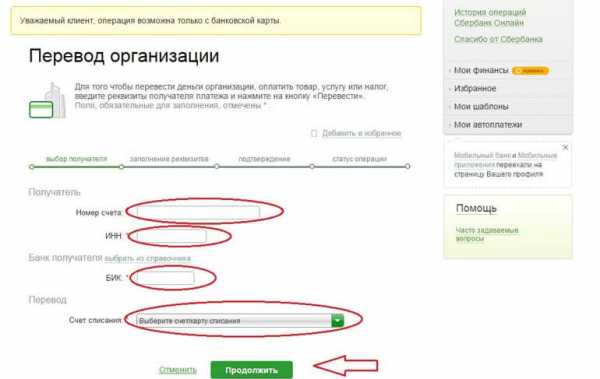
Все эти данные можно предварительно уточнить в бухгалтерии детского сада или найти в квитанции.
Не забудьте указать счет списания, то есть выбрать номер своей карты, с которой производится оплата.
Далее переходим по ссылке «Продолжить», чтобы ввести необходимую сумму. На этой странице следует проверить правильность заполнения всех реквизитов, назначение перевода (наименование организации), адрес. Выбираем назначение платежа «Родительская плата».
Проверив правильность заполнения, нажимаем кнопку «Продолжить», совершая оплату. Убедитесь, что зачисление было произведено на счет получателя. Подтверждением этого будет большой синий штамп в правом нижнем углу со словом «Исполнено».
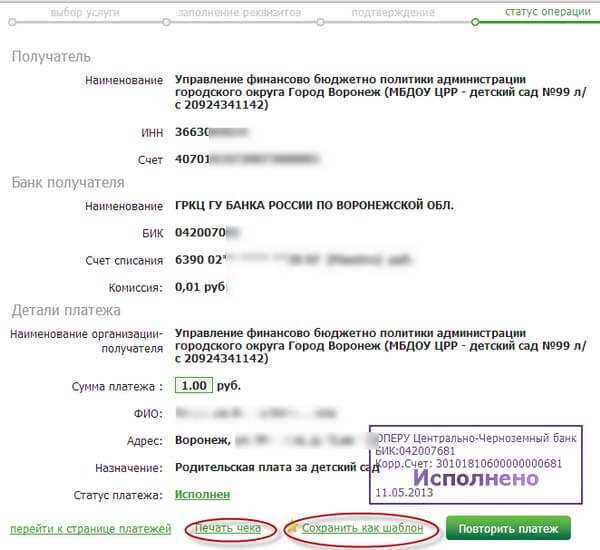
При необходимости можете распечатать чек.
2 способ.
На странице «Переводы и платежи» есть раздел «Оплата покупок и услуг», в нем следует выбрать пункт «Детские сады и дошкольные учреждения».
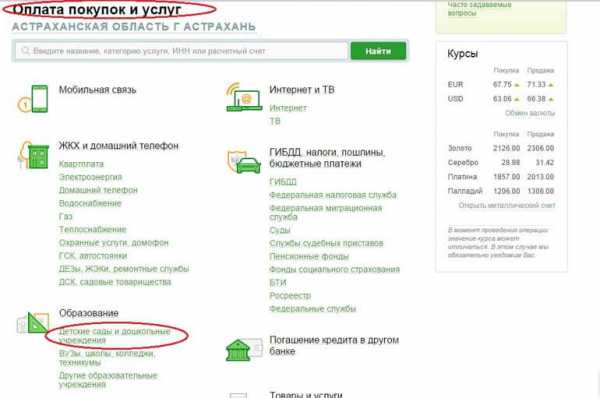
Вам предложат ввести название, категорию ИНН или расчетный счет.

Однако эту же информацию можно заполнить на странице «Переводы и платежи» — «Оплата покупок и услуг» — поле поиска организации.

Вводим название организации в вашем регионе. Например: «Детский сад 91». Нажимаем «Найти».

Система предложит реквизиты дошкольного учреждения по заданной информации, которые зарегистрированы в системе Сбербанк Онлайн.
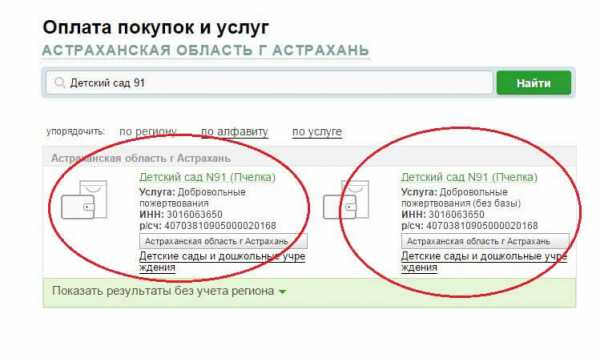
Могут быть предложены варианты:
- Добровольные пожертвования.
- Добровольные пожертвования (без базы).
- Детский сад.
- Родительский платеж.
Обратите внимание, что на сегодняшний день в системе дошкольного образования представлены частные и муниципальные заведения, которые оказывают услуги по различным базам налогообложения. Поэтому название цели перевода может быть различным. Если есть несколько вариантов, то эту информацию лучше заблаговременно уточнить в вашем садике.
После выбора подходящего варианта делаем переход. Следующая страница может выглядеть так:
1. Добровольные пожертвования.
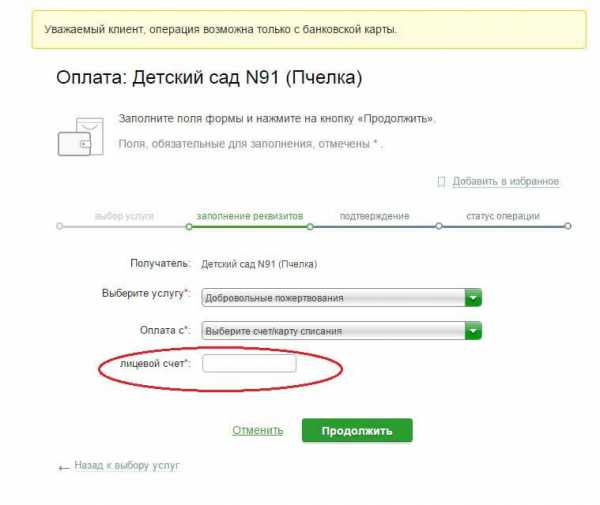
2. Добровольные пожертвования (без базы)

3. Детский сад

4. Родительский платеж
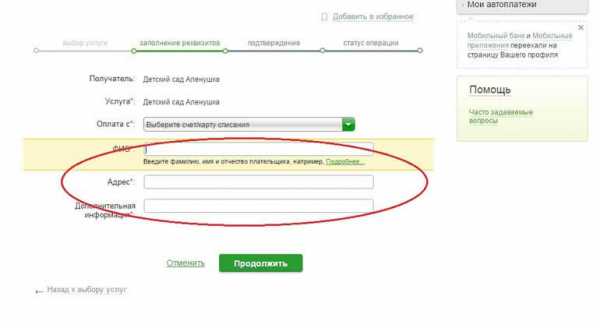
При оформлении необходимо ориентироваться на заполнение предложенной формы, разработанной в соответствии с отчетной документацией дошкольного заведения, в которое будут направлены деньги.
Регулярные перечисления
Оплату детского сада можно сделать регулярной. При этом есть два варианта:
- Автоплатеж. Подходит при систематическом внесении на лицевой счет организации одинаковой суммы. Оплата будет происходить автоматически с выбранной вами периодичностью.
- Шаблон. Позволяет сохранить реквизиты, изменяя сумму оплаты.
Автоплатеж
В личном меню Сбербанка Онлайн выбираем справа «Подключить автоплатеж»
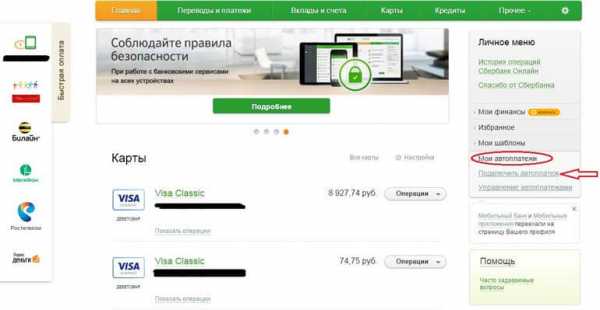
Переходим на страницу. Далее, как в примере по Способу 2, вводим название организации, заполняем необходимые поля.
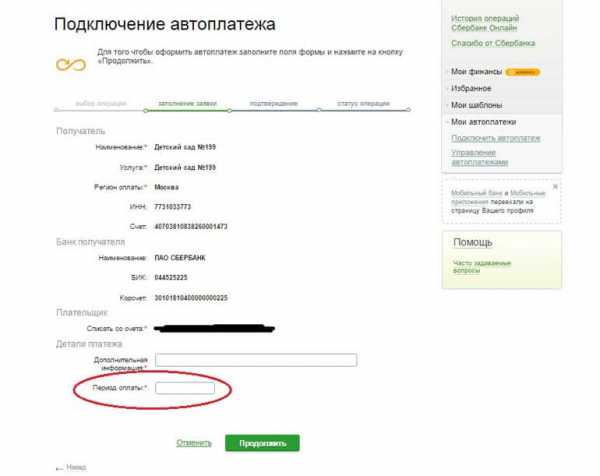
Представленная форма содержит реквизиты, которые следует проверить. Также нужно ввести период, регулярность и сумму перечислений.
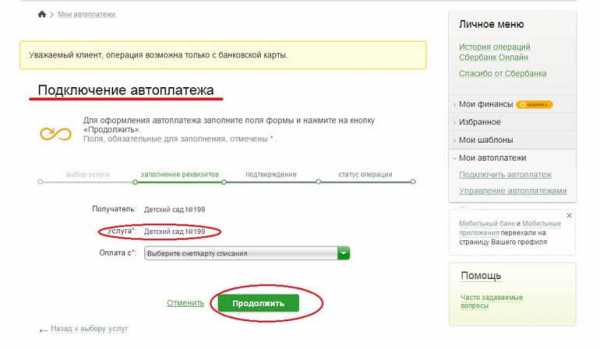

Необходимо заполнить:
- Тип. Например, регулярный на фиксированную сумму.
- Оплачивать. Периодичность (раз в месяц, в квартал, год).
- Сумма. Размер перечисления.
- Название, которое будет отображаться в истории, а также в СМС при доставке отчета о произведенной оплате.
Оформление автоплатежа подтверждается по СМС или паролем с чека.

Обратите внимание, что автоплатеж оформляется только для организаций, которые принимают такой вид переводов.
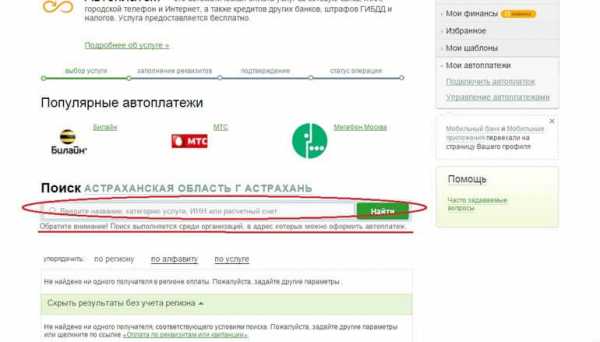
Если такая возможность не предусмотрена, создайте шаблон по реквизитам, который обрабатывается вручную.
Шаблон.
Создается двумя способами:
1. Сохранить полученный при оплате чек в шаблонах. Для этого достаточно после проведения платежа совершить соответствующий переход.
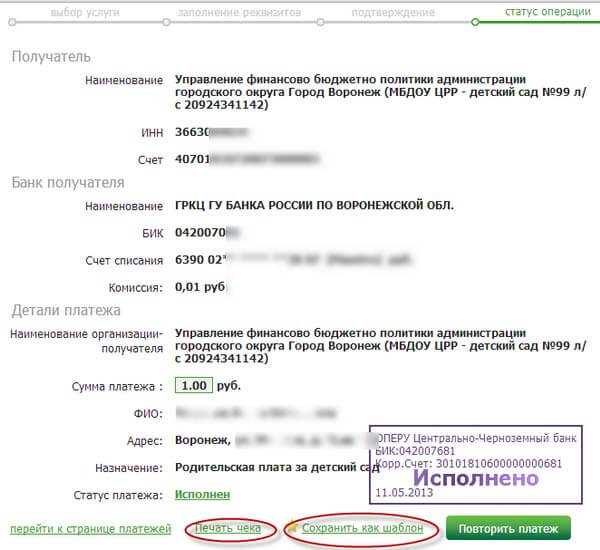
2. Через личный кабинет. Для этого выберите «Управление шаблонами»
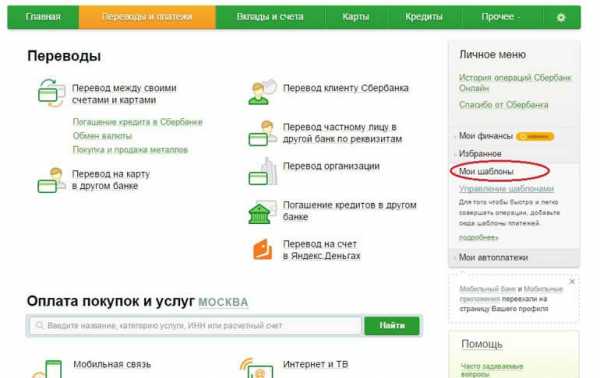
Далее нажмите на кнопку «создать».
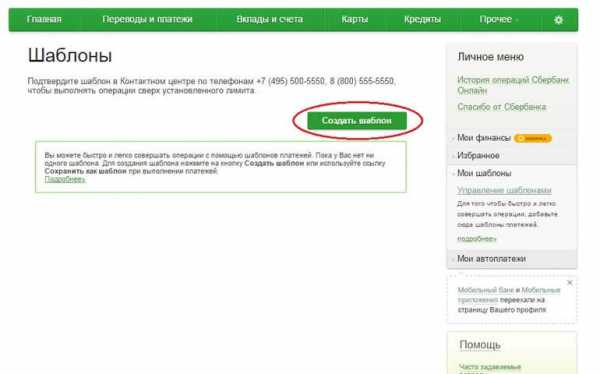
Используйте пошаговую инструкцию оплаты за детский садик, приведенную выше.
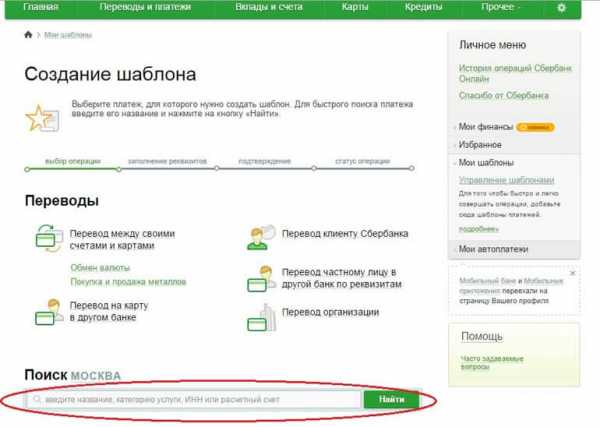
Использование шаблона доступно в мобильной версии, что достаточно удобно. Ведь платить за детский сад можно теперь всегда и везде, не задерживая перечисления.
Очень ждем ваши отзывы, репосты и комментарии, спасибо.
Все способы оплаты детского сада с помощью Сбербанка онлайн
Детский сад для современных жителей мегаполиса — это и спасение и наказание. Мамочки в декрете очень ждут возможности отправить ребенка в это дошкольное учреждение. Однако места отсутствуют очень часто и не всегда имеется возможность пристроить ребенка туда, куда хочется.
Конечно, как вариант, можно выбрать частный детский сад, но тут возникает другая проблема — высокая стоимость услуг. Что ни говори, однако государственные садики обходятся гораздо дешевле частных аналогов.
В данной статье рассматривается вопрос, как оплачивать услуги детского сада через Сбербанк онлайн. Надеемся, что данная инструкция, актуальная на весь 2018 год будет очень полезной для каждого родителя.
Как оплатить садик через сбербанк онлайн?
Те родители, кто пользуется онлайн банкингом согласятся с утверждением, что оплата услуг удаленно очень удобное и полезное новшество.
Оплатить детский сад через Сбербанк онлайн проще простого, а если вы к тому же настроите ежемесячные платежи, как это описано в другой нашей статье, вы сэкономите массу силы и времени.
Итак, наша полезная инструкция:
Очень жаль, что платеж можно совершить исключительно с карты, обычный счет не подойдет, но в остальном все очень удобно.
Видите, как просто?
Теперь несколько замечаний:
- Обязательно распечатайте чек. Конечно, вы его можете найти в архиве операций и платежей, но вдруг вас в детском саду попросят предъявить квитанцию об оплате?
- Подключите автоплатеж. Это делается достаточно просто и быстро. Процедура аналогично настройкам шаблонов для автоплатежей за коммуналку.
- Еще можно оплатить садик не только через сбербанк онлайн, но и через ваш личный мобильник.
Тут еще проще. Далее инструкция.
Видео инструкция как оплатить детский сад через сбербанк онлайн
Как оплатить детский сад через мобильный телефон
Естественно, сейчас оплачивать услугу можно огромным количеством способов. Одним из таких способов является оплата детсада через мобильное приложение Сбербанка Онлайн.
Сама процедура аналогично по шагам описанной выше, с той лишь разницей, что все операции вы производите после авторизации в личном кабинете на своем мобильнике.
Так же найдите свой детсад с помощью поиска по ИНН или названию, заполните поля документа и подтвердите оплату.
Аналогично действуем и при оплате услуг детского сада через терминалы оплаты или банкоматы.
Инструкция универсальна.
Как быть, если в детский сад имеется большая очередь?
В этом разделе попробуем разобраться, как можно узнать свою очередь в детский сад по номеру заявления.
При оформлении ребенка в дошкольное учреждение, требуется написать заклание. Администрация сада после регистрации документа присваивает вашему ребенку номер, с помощью которого вы можете отследить свою очередь.
Способы отслеживания:
- Обратившись лично в департамент образования администрации вашего города.
- По телефону.
- На сайте дошкольной организации.
Для того, что бы найти адрес сайта вашего детсада, вбейте в поисковике «узнать очередь в ДОУ», робот подберет вам ближайший от вашего места жительства. Найдя в списке нужный вам сайт, перейдите на него и найдите в меню ссылку на форму поиска по регистрационному номеру.
Далее вам необходимо следовать инструкции на сайте дошкольного образовательного учреждения, так как у подобных организаций нет централизованного ресурса и не существует возможности унифицировать инструкцию для разных сайтов.
Заключение
Если вам понравилась статья, поделитесь, пожалуйста ею с друзьями и знакомыми.
Спасибо!
Советуем почитать:
Онлайн сбербанка личный кабинет;
Московский банк личный кабинет;
Понравился пост? Поделись с друзьями и оцени публикацию. Тебе не трудно, а автору приятно. Спасибо.
« Предыдущая запись Следующая запись »
www.markint.ru
Как оплатить детский сад через Госуслуги пошаговая инструкция
На сегодняшний день оплачивать детский сад значительно проще и быстрее, ведь сделать это можно прямо не выходя из дома через интернет. А для пользователей портала Госуслуги есть хорошие новости — оплачивать детский сад через Госуслуги можно прямо на портале! И я расскажу, как оплатить детский сад через Госуслуги пошаговая инструкция!
Оплата детского садика через Госуслуги
Прежде всего, необходимо отметить, что оплата детского садика через Госуслуги доступна только для пользователей, зарегистрировавшихся на портале и подтвердивших свою учетную запись. Кроме того, необходимо помнить:
- оплатить детсад через Госуслуги, можно на региональных порталах по месту жительства;
- в то время как подать заявление в детский сад и встать в очередь можно на главном портале Госуслуги.ру;
- зайти на региональный портал Госуслуг пользователь может под своей учетной записью с главного портала www.gosuslugi.ru.
Таким образом, оплатить детский сад через Госуслуги Москва (Московская область), можно на региональном портале Госуслуг Москвы mos.ru!
Как оплатить детский сад через Госуслуги Москвы: заплатить
Оплата детского сада обычно расположена во вкладке «Услуги» в разделе «Оплата», однако расположение и название разделов могут незначительно различаться в зависимости от того, на каком региональном портале Госуслуг заказывает услугу пользователь!
Для примера рассмотрим, как оплатить детский сад через Госуслуги Москвы.
- Войти на портал Госуслуг Москвы под своим логином и паролем;
- Затем следует перейти во вкладку «Образование» и открыть вкладку «Дошкольное»;

- Далее в списке услуг следует выбрать «Платежи в один клик»;

- Откроется страница оплаты, где начисления по оплате детского сада будут найдены автоматически, пользователю останется лишь выбрать способ оплаты и нажать «Оплатить»;

- Стоит заметить, что если пользователь не заполнял информацию о детях в Личном кабинете, то начисления не будут найдены. В этом случае необходимо внести информацию о детях в Личном кабинете, указав номер СНИЛС, свидетельства о рождении и прочую информацию.
Оплачивать детский сад через портал Госуслуги можно как банковской картой, так и с электронного кошелька (Yandex, Qiwi и прочее).
Как оплатить детский садик через Госуслуги
Если по какой-либо причине пользователь не может оплатить детский сад указанным выше способом, то можно:
- Открыть вкладку «Оплата» и выбрать раздел «Образование»;

- Затем можно просто ввести в поиске название и номер нужного детского сада и выбрать нужную услугу, чтобы перейти к оплате;
- Ввести данные ребенка, заполнить все поля и перейти к оплате.

Оплата детского сада через портал Госуслуги — сроки
Сроки оплаты детского сада через портал Госуслуги:
- При совершении платежа средства поступают на счет учреждения в течение 3 рабочих дней;
- При списании средств со счета, пользователь получит квитанцию об оплате в Личный кабинет Госуслуг;
- В случае возникновения спорных ситуаций пользователь может предоставить информацию о совершенных платежах прямо из Личного кабинета.
Вот таким образом и можно заплатить за детский сад через Госуслуги!
gosuslugi-site.ru
Как оплатить за садик через Сбербанк Онлайн

Каждый родитель в курсе о важности дошкольных организаций и посещения его детьми в настоящее время. Все семьи ожидают предоставления ребенку места в саду, чтобы мама
снова могла заняться трудовой деятельностью. Но кроме восстановления предыдущего жизненного ритма, родители сталкиваются с новым вопросом – оплатой услуг детского сада. Сведения про то, как оплатить за садик через Сбербанк-онлайн и пошаговая инструкция для этих целей в 2018 году востребованы всеми родителями.
Как оплатить дошкольное образование с помощью Сбербанка Онлайн
Почему родителям необходимо знать, каким образом заплатить за детский сад с помощью Сбербанка-Онлайн? Это позволит не тратить много времени, подобная операция выполняется каждый месяц, в связи с чем родители часто обращаются в офис Сбербанка и ожидают своего череда. Имея возможность внести плату за сад удаленно, пользователи Сбербанка смогут сэкономить свое время для других более интересных дел.

Изучим процедуру внесения платы за услуги ДОУ с применением системы интернет-банкинга пошагово:
- В первую очередь необходимо пройти авторизацию в сервисе онлайн-банка. Для этих целей совершить переход в Сбербанк-Онлайн и окне входа ввести логин и пароль. При первичном входе в систему необходимо пройти верификацию клиента при помощи номера расчетной карты и указать свои сведения для последующих входов.
- С основной страницы совершить переход во вкладку «Платежи и переводы» и в раздел «Образование». Главное проследить, чтобы город сервиса соответствовал с необходимым — это упростит процедуру.
- После этого следует определить дошкольную организацию, которую необходимо оплатить. При невозможности провести поиск вручную, следует ввести ИНН необходимого детского сада и перейти по выданной организации.
- Затем открыть окно для ввода платежных реквизитов. В поле услуги необходимо установить «родительский платёж», затем выбрать карту для списания средств. Нужно учесть, что платежи осуществляются лишь с карты, накопительные счета не применяются, в связи с чем необходимо предварительно обеспечить на карте соответствующую сумму.
- В поле «лицевой счёт» необходимо указать номер лицевого счета ребенка.
- В другом поле необходимо указать сумму КБК. Эти сведения берутся в извещении для платежа. Кроме этого желательно указывать точную сумму вплоть до копеек.
- Последний этап подтверждение операции и ввод пароля, направленный в сообщении.
Выполненную операцию нужно сохранить, либо распечатать чтобы при надобности показать ее для разрешения спорных ситуаций. Также возможно составить шаблон данной оплаты, чтобы в дальнейшем совершать операцию быстрее, не затрачивая времени на поиск необходимых данных. Следующее преимущество Сбербанка-Онлайн, на многие предприятия можно активировать автоплатеж, тогда родитель не забудет о дате платежа и услуга будет проведена своевременно, путем направления уведомления для проведения автоплатежа.
Как оплатить детский сад через Сбербанк Онлайн с мобильного
Вносить оплату возможно и с мобильного телефона. Нужно лишь иметь приложение для мобильных телефонов Сбербанк-Онлайн. Процедура выполнения платежа аналогична предыдущему. Необходимо определить поставщика сервиса, оформить соответствующие поля и подтвердить операцию.
Легче совершать оплату с сотового телефона, при наличии шаблона уже проведенной операции. В подобном варианте можно использовать его и изменить период, за который оплачивается услуга и размер операции.
Аналогично полной версии сайта, в мобильной имеется оплата по платежным реквизитам. Данный процесс займет больше времени, поскольку требуется указать больше сведений, чем в прошлых вариантах. Однако если необходимого дошкольного учреждения нет в перечне, это единственный способ оплатить за сад. Действие выполняется в пункте «Перевод организации». Для направления денег по назначению необходимо внимательно указать все данные в полях. Главное, что требуется определить заранее, это ОКТМО организации, его требуется уточнить в ДОУ.
Подобный вариант потребует внимательности, в связи с чем лучше пользоваться им при использовании ПК.
Возможно выполнить операцию с помощью банкомата либо терминала. Потребуется карточка и платежный документ для определения сведений. Из основного меню совершить переход в пункт «Платежи в нашем регионе» и в будущем пользоваться способом, указанным выше.
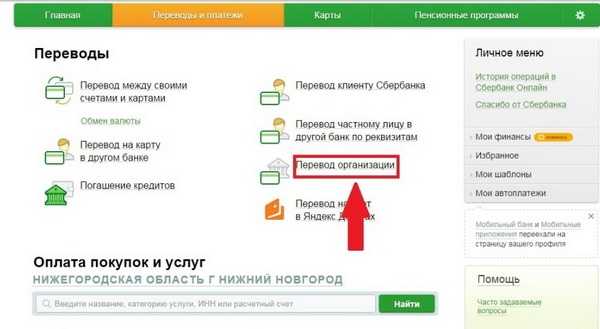
Очередь в ДОУ
Как узнать очередь в детский сад по номеру заявления? Как только подается заявка на получение места в ДОУ, ребенок ставится на очередь, и он получает номер регистрации. Как продвигается очередь можно посмотреть, посетив в офис отдела управления образования либо позвонить по телефону. Намного проще это выполнить на сайте.
Для этих целей необходимо совершить переход на официальный интернет ресурс управления. При незнании верного адреса, можно воспользоваться поиском набрав «узнать очередь в ДОУ» и совершить переход на необходимый сайт. В данном месте располагается ссылка на страницу, в где требуется указать номер регистрации. Указав который, сайт отобразит номер очереди, кроме этого количество детей, находящихся в ожидании. Нужно учесть что в основном раздача путевок проводится в весенний и летний период, в связи с чем продвижение в иные времена года практически не осуществляется. Как правило, в иное время осуществляется добор в группы, вместо отказов иных семей. Однако, необходимо регулярно следить за движением очереди, для того чтобы своевременно направиться в управление образованием за получением путевки в ДОУ.
Оплачивайте услуги детского сада, применяя услуги онлайн-банка Сбербанк-Онлайн экономить личное время. Правильнее использовать времяпровождение с детьми, а не стоять в очередях. Сбербанк побережет ваши нервы и позволит выполнять оплату практически на ходу, с помощью мобильного телефона, при создании заранее шаблона либо активации сервиса автоплатежа.
Похожие записи:
sberb-online.ru
Оплата детского сада через Сбербанк онлайн: пошаговое руководство

Если вам посчастливилось стать клиентом Сбербанка, вы можете выполнять разнообразные платежи при помощи онлайн-банкинга. В частности, Сбербанк онлайн предлагает вам возможность платить за детский сад, легко и с минимальными временными затратами.
Процесс платежа с компьютера
Для начала выполните привычный вход в систему Сбербанк онлайн, введите на сайте Сбербанк онлайн ваши данные, то есть пароль и идентификатор и нажмите кнопку «Войти».
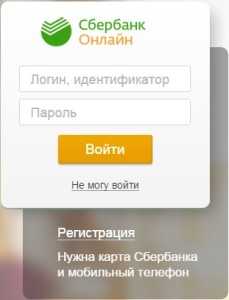
Посмотрите, хватает ли денег на вашем счету, нужно иметь сумму не меньшую чем указана, в вашей платежной квитанции за садик, в противном случае требуется пополнить карту любым доступным способом.
Далее, следует перейти на вкладку под названием Платежи и переводы, которая располагается в самой верхней части страницы. Там, где зеленая полоска меню.
На следующем этапе существует два варианта поиска. Первый вариант: вы можете использовать ИНН, который указывается на вашей квитанции. Этот номер полностью копируется в поисковую строку над категориями и к номеру добавляется слово «сады» для того чтобы оптимизировать поиск. Вторым вариантом является нажатие на категорию «Детские сады», которая располагается под словом «Образование» в перечне больших категорий.

Далее, потребуется в каталоге отыскать именно ваш детский сад, сверьте все данные. Уточните правильность выбора. После этого появится предупреждение о возможности оплаты только со счета карты. Соответственно, нужно выбрать именно этот счет для оплаты.
В этом окне также вводятся дополнительные данные организации. Помимо ИНН, нужно ввести номера БИК и номер счета получателя, которые указываются на квитанции.
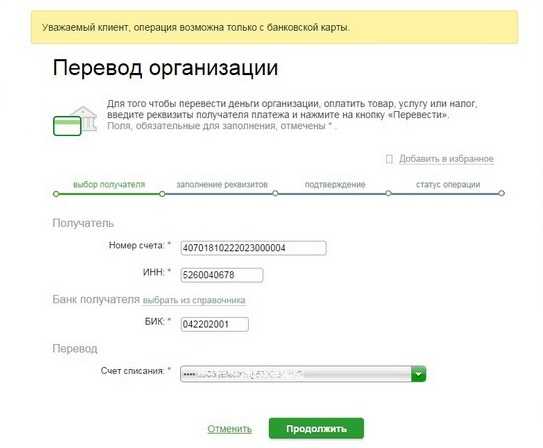
Заполняйте, во вкладке «детали платежа» укажите подкатегорию «бюджет» и переходите на следующую страницу.

Теперь вам предлагается заполнить оставшиеся данные. Тут потребуется точное копирование с квитанции.
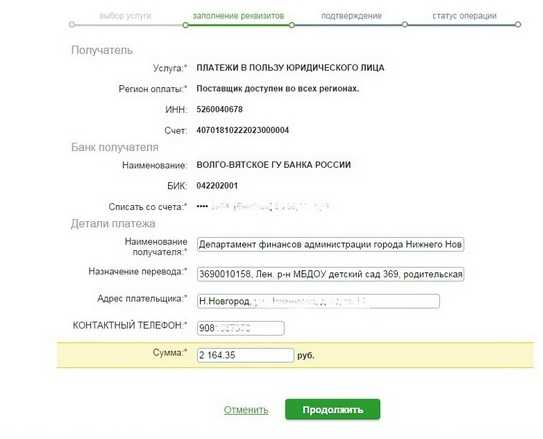
Наименование получателя следует заполнять с большой буквы, в точности так, как в квитанции. Если имеются сокращения, копируйте сокращения, в остальном заполняйте по квитанции. Далее, указываем назначение перевода.
Следует тоже полностью копировать данные в указанном порядке. Хотя тот или иной детский сад может иметь свои требования к заполнению данной строки, как правило, формат для большинства учреждений идентичен.
Как правило, вначале указывается номер (лицевого счета) далее следует название, а потом номер учебного учреждения, после этого указывается пометка «родительская плата» где добавляется за месяцем и годом оплаты.
В строке адрес указывается полный адрес начиная с города. Далее, пишут улицу и дом, при потребности указывают маркировку корпуса, строения и подобное.
В поле, где Сбербанк онлайн просит указать телефон лучше всего указать номер вашего мобильного телефона. Там, где указывается сумма, нужно скопировать цифры из квитанции. Лучше всего указать точную сумму без округлений.
Помимо, перечисленных окошек для разных регионов, банк может предлагать заполнить дополнительные сведения. Тут не следует паниковать, их достаточно легко заполнить. Как правило, могут запрашивать дополнительно:
- ФИО какого-либо родителя;
- ОКТМО учреждения;
- КБК;
- имя или фамилию ребенка;
- номер группы в садике.
Эти сведения указываются в квитанции либо известны вам. Если данные заполнены, переходите к следующему этапу, нажмите кнопку «продолжить».
Для того чтобы перепроверить сведения Сбербанк онлайн предлагает снова посмотреть на заполненные данные. После сверки, следует нажать на подтверждение через смс либо выбрать подтверждение при помощи одноразового пароля, который потребуется распечатать на устройстве самообслуживания.

Как правило, пользователи имеют такие чеки, распечатанные предварительно. После подтверждения на странице появится надпись в форме печати со словом «Исполнено», то есть ваш платеж выполнен.

Теперь остается только распечатать чек, нажав, на соответствующую кнопку. Эту бумагу вы сможете предоставить в ваш садик, а для того, чтобы оплата занимала меньше времени, сохраните платеж в шаблонах.
Процесс платежа для мобильных устройств
Если вы имеете сохраненный шаблон в Сбербанк онлайн, оплата с мобильного устройства займет гораздо меньше времени.
Для этого зайдите на сайт и введите пятизначный код, который позволит войти в систему.

Тут оплата детского сада через Сбербанк онлайн начинается со вкладки «платежи» внизу страницы, где нужно выбрать вкладку «прочее» и соответствующий шаблон.
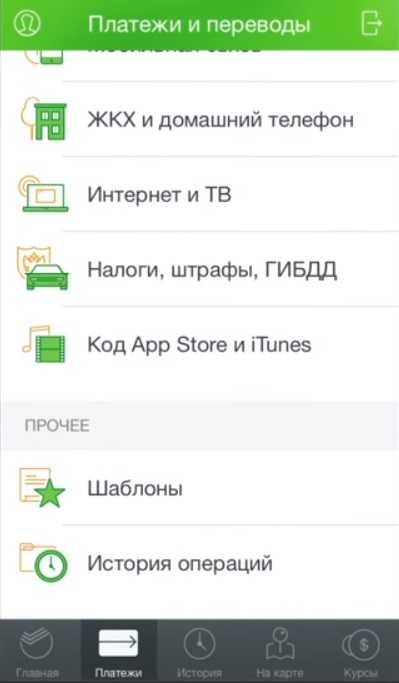
После этого в шаблоне корректируют период оплаты и выбирают нужный вам.
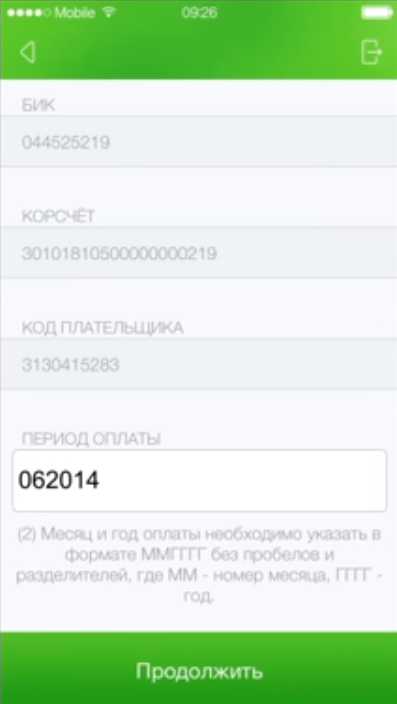
Далее, Сбербанк онлайн открывает вкладку, которая называется дополнение, где нужно ввести требуемую сумму и подтвердить платеж.
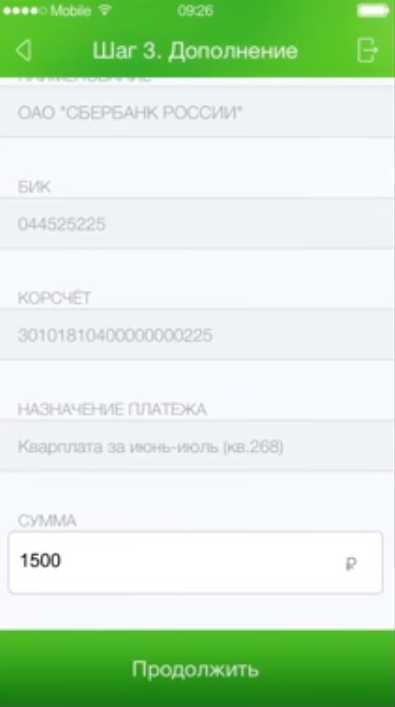
Помимо этого, банк предоставляет возможность оплаты через собственные терминалы. Процесс ничем не отличается от описанного ранее, только дополнительно есть возможность вносить платежи наличными.
1sberbank.ru
Как оплатить детский садик через «Сбербанк Онлайн» (с мобильного телефона)
Клиенты Сбербанка могут осуществлять различные платежи при помощи сервисов дистанционного обслуживания, избежав личного посещения финансовых отделений. Благодаря системе «Сбербанк Онлайн» любой клиент может внести оплату за предоставленные услуги, включая оплату за детский сад, ЖКХ, штрафы и т.д. В этой статье мы разберем все этапы оплаты услуг детского сада через Личный кабинет «Сбербанк Онлайн».Особенности оплаты через сервис «Сбербанк Онлайн»
Главным достоинством сервиса «Сбербанк Онлайн» является его полное управление банковскими счетами клиента. Пользователь дистанционной системе может не только оплачивать услуги компаний, но также совершать денежные переводы между своими счетами и на счета карт других клиентов. Система позволяет контролировать баланс, просматривать выписку по счету, блокировать и отправлять онлайн заявку на выпуск новых пластиковых карт и т.д. Автономность системы позволяет проводить своевременную оплату, без задержек, а также настраивать автоматические платежи, позволяющие оплачивать услуги без непосредственного участия пользователя. Сервис обслуживает любую карту Сбербанка вне зависимости от целоевого направления (кредитная или дебетовая), а также платежной системы. Одним из преимуществ системы «Сбербанк Онлайн» является ее безопасность в проведении всех платежных поручений, так как любое действие клиента, связанное с использование денежных средств, будет подтверждаться одноразовым SMS-паролем.Возможности системы «Сбербанк Онлайн»:
к содержанию ↑Оплата детского сада через «Сбербанк Онлайн» с компьютера (по реквизитам)
- Чтобы оплатить детский сад, необходимо войти в Личный кабинет «Сбербанк Онлайн», введя логин и пароль.

- Перед проведение оплаты нужно убедится в том, что на счету имеется достаточная сумма денежных средств. В противном случае потребуется пополнить банковскую карту любым удобным способом. Если на счету есть нужная сумма, нужно перейти в раздел «Платежи и переводы», который находится вверху заглавной страницы.

- Далее клиент может выбрать один из двух вариантов поиска. Первый способ — использование ИНН, указанного в квитанции. Этот номер необходимо полностью скопировать в поисковую строку, расположенную над категориями. Далее нужно добавить критерии поиска и набрать в поисковую строку слово «сады». Второй вариант – выбор подраздела «Детские сады», который находится в перечне категорий рядом со подкатегорией «Образование».

- На этом этапе необходимо выбрать нужный детский сад и проверить правильность данных. После этого на экране появится сообщение о возможности произвести оплату со счета карты. Клиенту необходимо выбрать для оплаты именно этот счет. Здесь же потребуется ввести информацию, которая касается данных организации. Речь идет о номере БИК, а также о номере счета получателя, указанного в квитанции.

- В разделе «Детали платежа» нужно обязательно указать подкатегорию «бюджет», а также назначением платежа (нужно выбрать вариант «Родительская плата»), а после перейти на следующую страницу.

- Теперь нужно внести в соответствующие разделы остальные данные, в точности скопировав их с выданной квитанции.

Обращаем внимание, что наименование получателя заполняется только с большой буквы, в полном соответствии с данными, указанными в квитанции. При наличии в документе каких-либо сокращений необходимо полностью их скопировать в соответствующий раздел сайта, а дальше указать назначение перевода. Информация копируется в том же порядке. Однако в разных дошкольных учреждениях могут быть предусмотрены свои требования к заполнению строк. Как правило, для многих учреждений формат идентичен.
В большинстве случаев первым указывается номер лицевого счета, а после следует название и номер учебного учреждения. Дальше указывается отметка «родительская плата», в которой необходимо добавить месяц и год оплаты. В строке адрес клиенту нужно будет указать полный адрес детского сада, начиная с названия города. После этого указывается улица и дом. При необходимости клиенту нужно будет прописать маркировку корпуса, строения и т.д. В строке «номер телефона» необходимо указать свой мобильный. А в поле, где указывается сумма, вводится число, указанное в квитанции. Нужно обязательно прописать всю сумму, не округляя ее.Кроме окон, указанных для различных регионов, Сбербанк предлагает своим клиентам заполнить дополнительные сведения, а именно:
- ФИО родителя или опекуна;
- ОКТМО учреждения;
- ФИО ребенка;
- КБК;
- Номер группы в детском саду.
Эта информация, как правило, известна родителями. Нередко она может указываться в самой квитанции. После заполнения всех необходимых данных, нужно перейти к следующему этапу, нажав кнопку с надписью «продолжить». На этой странице «Сбербанк онлайн» предлагает своим клиентам проверить точность указанных данных. Если все верно, то нужно нажать на кнопку «подтверждение через смс» либо выбрать вкладку, позволяющую подтвердить оплату с помощью одноразового пароля. Его необходимо распечатать на специальном устройстве самообслуживания.
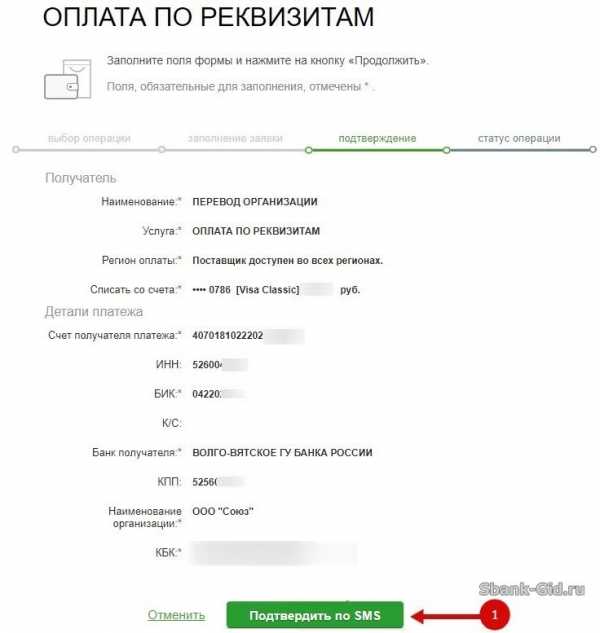 Большинство клиентов имеют чеки, распечатанные заранее. Как только оплата будет подтверждена, на основной странице появится надпись «Исполнено». Это означает, что платеж проведен.
Большинство клиентов имеют чеки, распечатанные заранее. Как только оплата будет подтверждена, на основной странице появится надпись «Исполнено». Это означает, что платеж проведен.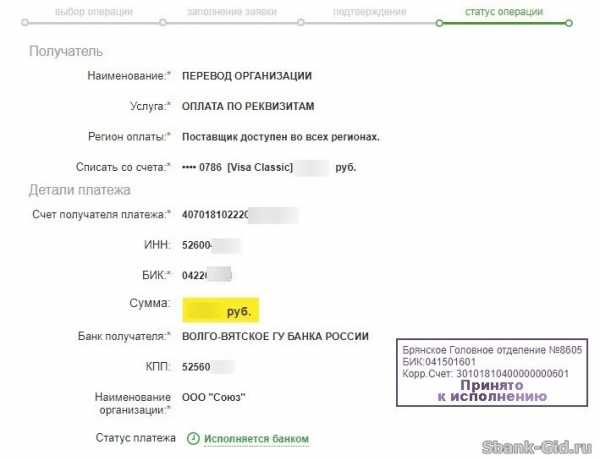 Дальше потребуется распечатать чек, выбрав на экране соответствующую кнопку. Этот документ необходимо предоставить в детский сад. Для последующих платежей обязательно сохраните его в шаблонах.к содержанию ↑
Дальше потребуется распечатать чек, выбрав на экране соответствующую кнопку. Этот документ необходимо предоставить в детский сад. Для последующих платежей обязательно сохраните его в шаблонах.к содержанию ↑Оплата через мобильное приложение «Сбербанк Онлайн»
Оплата детского сада с телефона выполняется при наличии установленного мобильного приложения Сбербанка. При этом процесс оплаты идентичен порядку оплаты с компьютера (порядок оплаты в инструкции выше).Можно также, первый раз, произвести платёж за детский сад с компьютерной версии «Сбербанк Онлайн», с последующим сохранением данного платежа в качестве шаблона. После чего, можно будет оплачивать детский сад используя сохраненный шаблон с мобильного телефона.к содержанию ↑
Оплата через мобильное приложение по реквизитам
- Для перевода денег на счет организации необходимо зайти на сайт, введя пятизначный код с целью авторизации в системе.

- В приложении, оплата услуг детского сада начинается с выбора вкладки «платежи», которая находится в нижней части экрана. Далее потребуется выбрать вкладку «прочее» и нужный шаблон.

- Далее нужно скопировать в шаблоне нужный период оплаты.

- Далее система откроет вкладку, в которой пользователю нужно заполнить строку с требуемой суммой и подтвердить платеж.

Заключение
На сегодняшний день оплатить услуги дошкольного учреждения через систему «Сбербанк Онлайн» можно, как по лицевому счету, так и по реквизитам, в зависимости от типа заведения. Система также позволяет создать автоматические платежи и сохранение платежного поручения в разделе «Шаблоны», что упрощает последующую оплату вышеописанных услуг.sbank-gid.ru
Сбербанк онлайн — оплата детского сада
Сбербанк Онлайн — оплата детского сада. Начну с того, что я, как и многие, столкнулся с большими трудностями при желании совершить оплату детского сада через систему Сбербанк Онлайн. Самое интересное то, что оплачивать через терминалы Сбербанка счет за детский сайт не вызывает затруднений. Вводим в соответствующем меню номер лицевого счета ребенка и производим все необходимые действия. А вот через интернет что-то я не мог найти такой нужной функции… Почему?
Если Вам неинтересно прочитать мою предисторию по данному вопросу, то Вы можете сразу перейти к ответу.
Как оплатить детсад через Сбербанк онлайн?
Ни один из поисковиков не предоставил мне вразумительного ответа, как можно быстро и просто проделать данную операцию. Отмечу, что речь идет в данной статье непосредственно про оплату детского сада именно через Сбербанк Онлайн. Все найденные мною сайты описывают самый сложный и неудобный для родителей способ оплаты детского сада. Практически на всех сайтах предлагается войти в Сбербанк Онлайн, перейти в раздел платежи и переводы, выбрать пункт оплата по реквизитам или квитанциям, ну и далее начинается…Просят заполнить номер счета, ИНН, БИК и далее другие поля непосредственно для оплаты детского сада через Сбербанк Онлайн. Процесс очень трудоемкий и ориентирован, мягко говоря, не для слабонервных.
Итак, промучившись с системой Сбербанк Онлайн на своем компьютере два часа, я решил пойти по другому пути. Я просто собрался с силами (хоть это было и не очень-то легко) и пошел, вернее поехал, в ближайшее отделение Сбербанка. Да-да, бывает и такое)))…Мне просто стало уже самому интересно. А то получается рекламы Сбербанка много (в том числе системы Сбербанк Онлайн), а толку…
Сотрудник Сбербанка (в данном случае девушка) при моем вопросе как произвести оплату детского сада через систему Сбербанк Онлайн начала рассказывать, а потом и показывать весь механизм оплаты. Следует отметить, что в отделении Сбербанка был установлен экран (обычный компьютер, грубо говоря), где можно было ввести свой логин и пароль и войти в систему Сбербанк онлайн. Вначале она перешла в раздел предложения и переводы https://online.sberbank.ru/PhizIC/private/payments.do и попробовала ввести с моего квиточка для оплаты, выданного в детском саду, ИНН или расчетный счет. Система всячески отказывалась принимать любые цифры, и поиск ничего не выдавал (конечно, я у себя дома пробовал этот вариант, и , как Вы можете догадаться, ничего не вышло). Поэкспериментировав еще пару минут, она решила воспользоваться распространенным в интернете вариантом — оплатой по реквизитам или квитанции. Все чудесно заполнялось до определенного момента. Сейчас уже точно и не вспомню (это было более двух месяцев назад) что ее смутило, но она застыла, вернее «зависла», минут на пять. Какое-то поле ее так смутило, что ей пришлось звонить в центр поддержки. Узнав ответ, она продолжила, пока не повторилось вышеперечисленное действие. Я ей предложил воспользоваться еще раз подсказкой «звонок другу» (в центр поддержки), что она и сделала.
Кстати, при таком варианте оплаты, система предлагает ввести ОКАТО, которого нет на извещении (квиточке) для оплаты детского сада и самому нужно его найти (раздобыть). Для каждого региона, насколько я понимаю, он свой.
После 15-минутного переговора с центром поддержки Сбербанка девушка прибежала настолько счастливой, что я сразу понял две вещи. Первое — мы близки к разгадке «вечного двигателя». Второе — мне придется воспользоваться теперь уже хорошим ее настроением и немного «помучить» заодно ее другими вопросами по системе Сбербанк Онлайн (в частности, оплатить услуги ЖКХ).
Как оплатить детский сад через Сбербанк Онлайн?
Итак, разгадка века!)) Ответ на вопрос как просто оплатить детский сад через Сбербанк Онлайн!
1. В разделе платежи и перевод, в графе поиск надо вести слово САДЫ (это вариант Сбербанка; слово САД, кстати, тоже принимает)))).
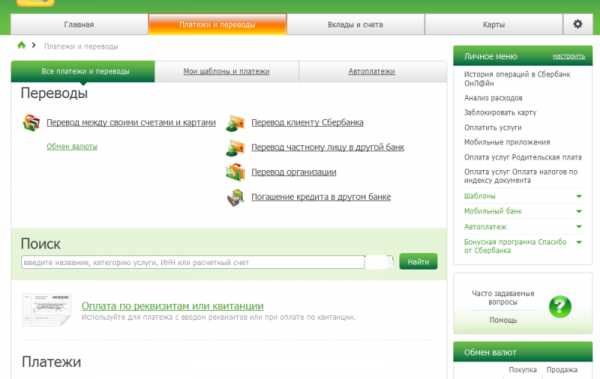
2. После этого появится подраздел Детские сады и школы (возможен и другой вариант в зависимости от региона. Например, в Москве появляется подраздел Детские сады и дошкольные учреждения). Далее переходим в этот раздел и заполняем две графы — оплата с (выберите счет / карту списания) и лицевой счет абонента (то есть лицевой счет Вашего ребенка). Еще одна графа выберите услугу (родительская плата) — выбрана по умолчанию.
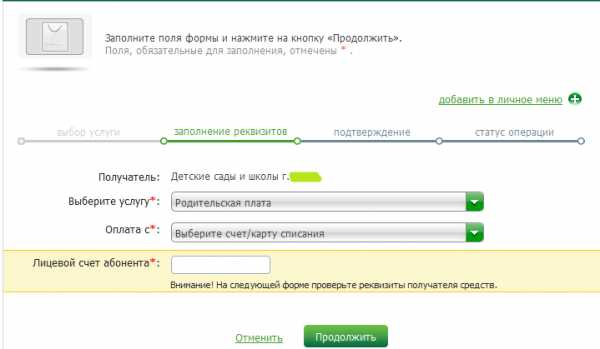
3. После этого жмем продолжить и попадаем на страницу с практически заполненным платежом. Здесь нужно ввести только сумму платежа и КБК (есть в Вашем извещении; если КБК нет, то в этой статье прописаны другие варианты, как его узнать). При этом имя и фамилия ребенка уже прописаны.

4. Далее оплату детского сада через систему Сбербанк Онлайн предлагается подтвердить чеком или смс-сообщением. Но, это уже мелочи. Вот собственно и все. Надеюсь данная раздобытая мною информацию поможет вам сэкономить время и, самое главное, нервы)) Все Ваши отзывы, предложения, или вопросы Вы можете написать в комментариях к данной статье или на почтовый ящик Этот адрес электронной почты защищен от спам-ботов. У вас должен быть включен JavaScript для просмотра..
Примечание. Хотелось бы еще добавить, что данный способ оплаты детского сада через систему Сбербанк Онлайн применим для каждого (как я думаю) региона. Единственное это то, что некоторые графы, в зависимости от региона, незначительно могут отличаться (например, в Москве, как я уже писал выше, Детские сады и дошкольные учреждения), но это не должно создать Вам какие-либо дополнительные трудности при оплате детского сада с помощью системы Сбербанк Онлайн.
Комментирование отключено
sberchek.ru